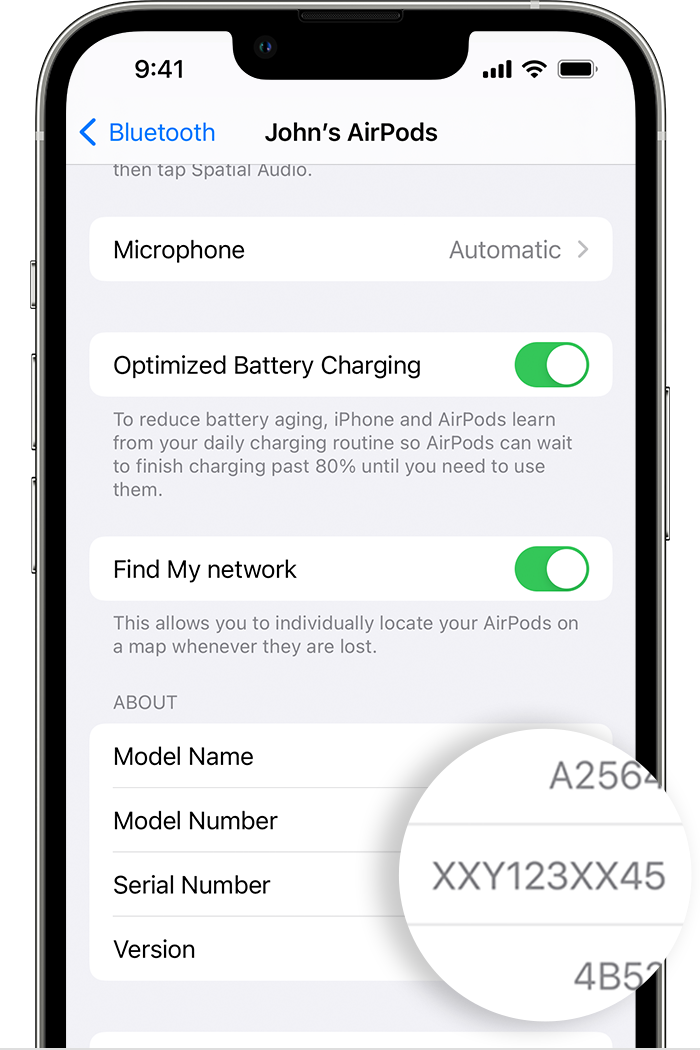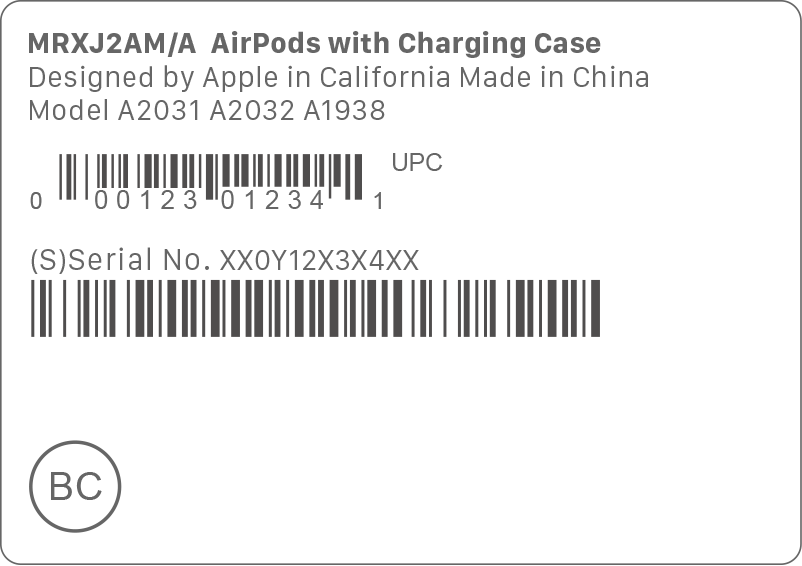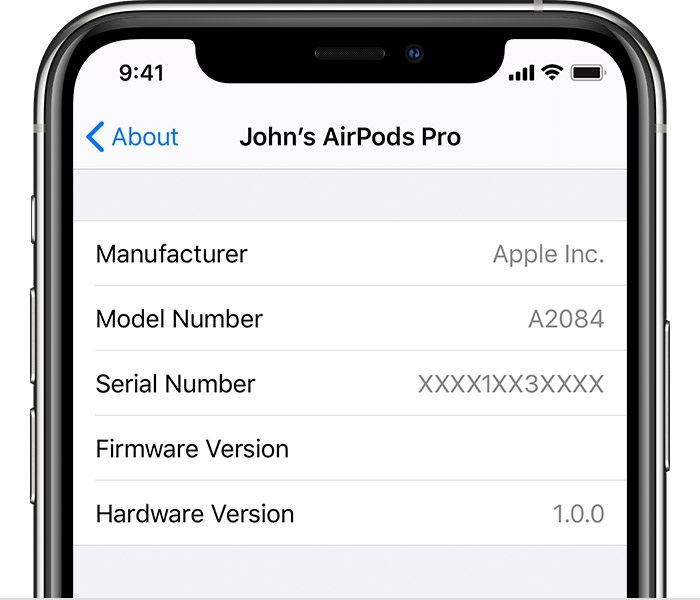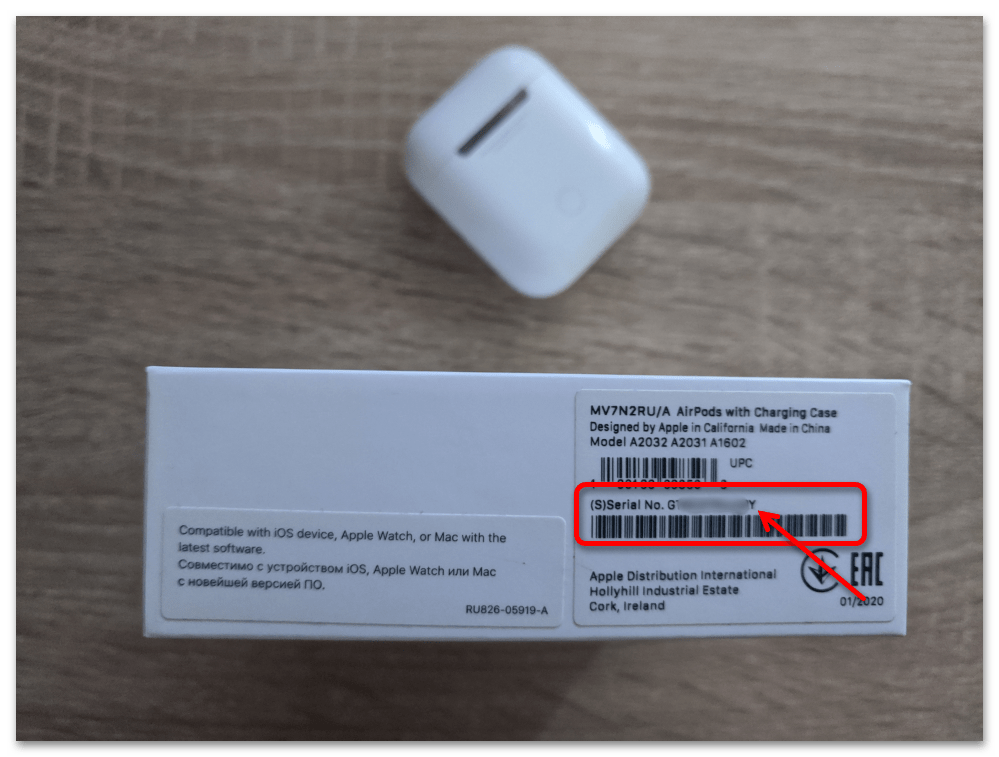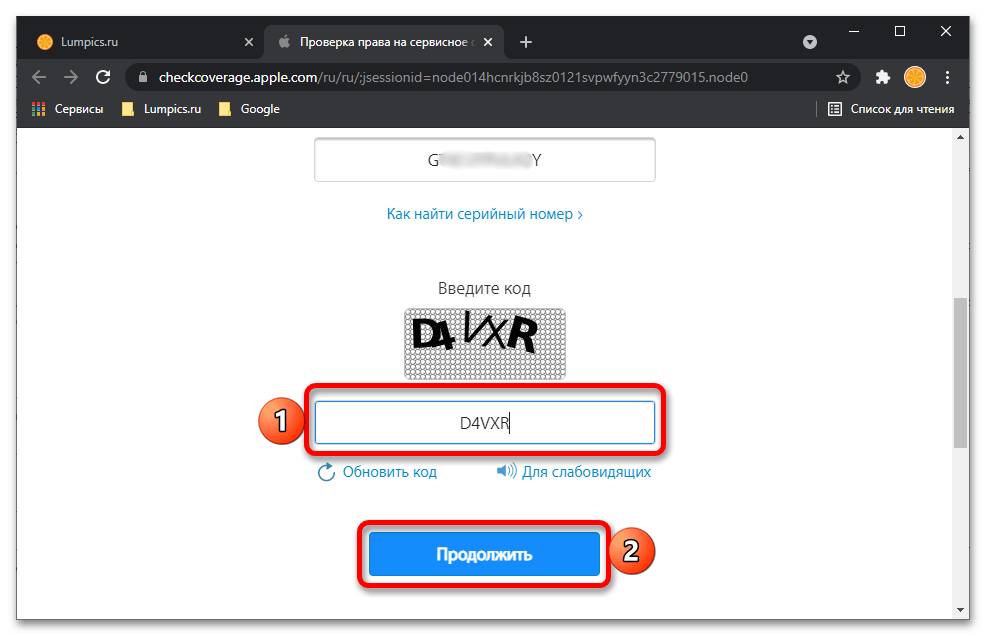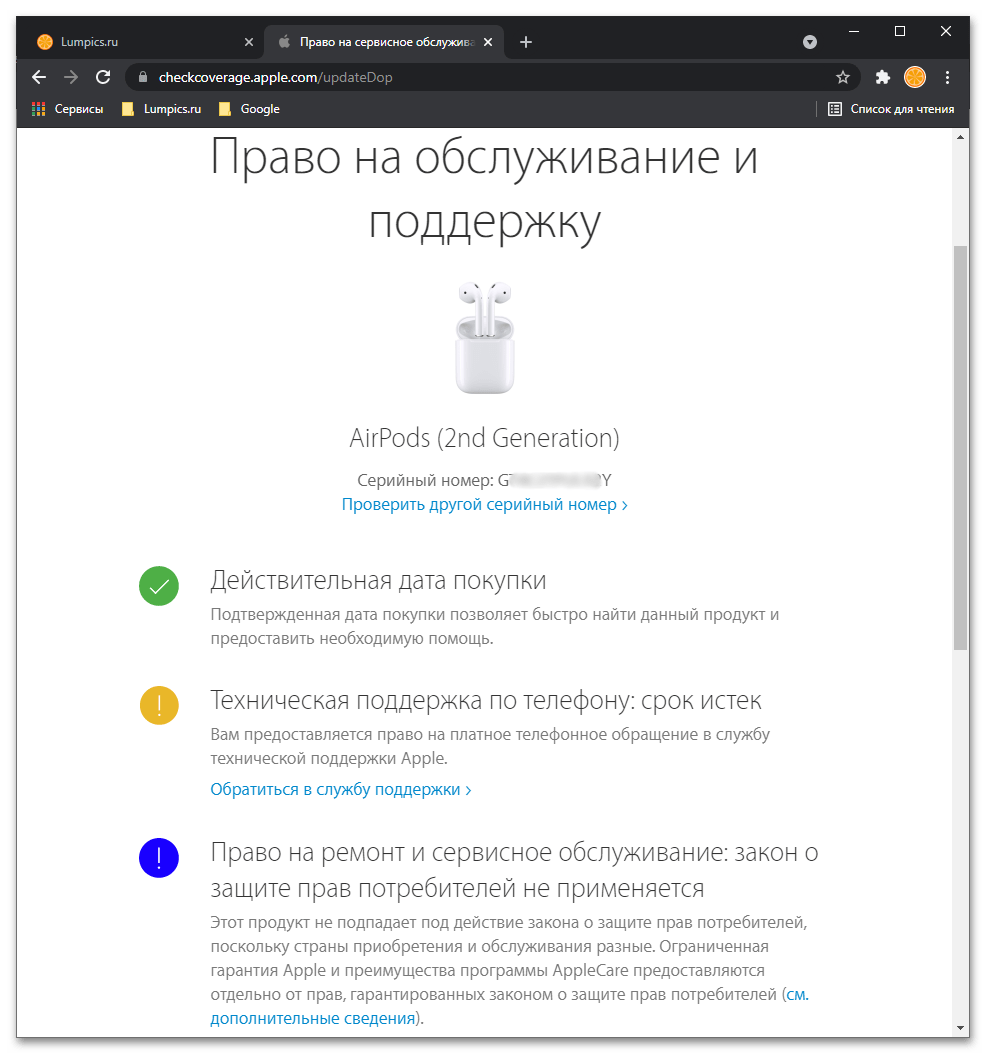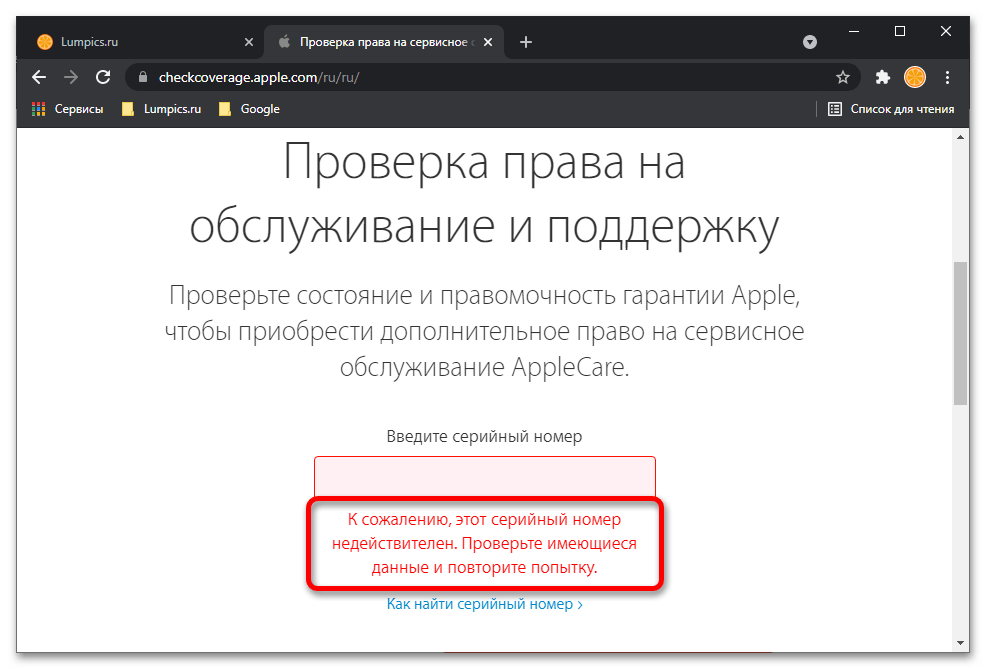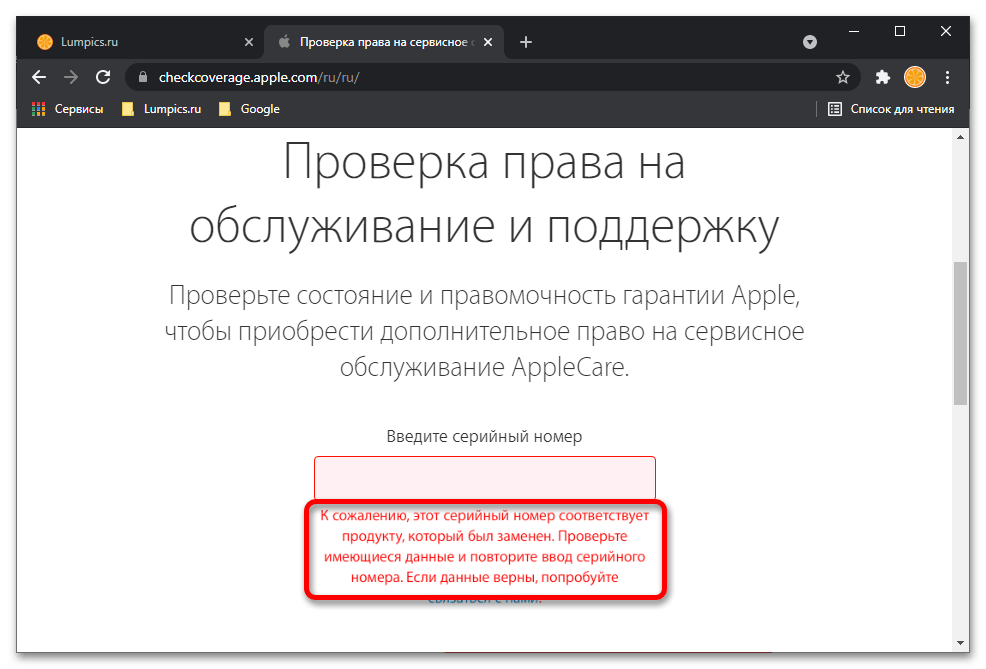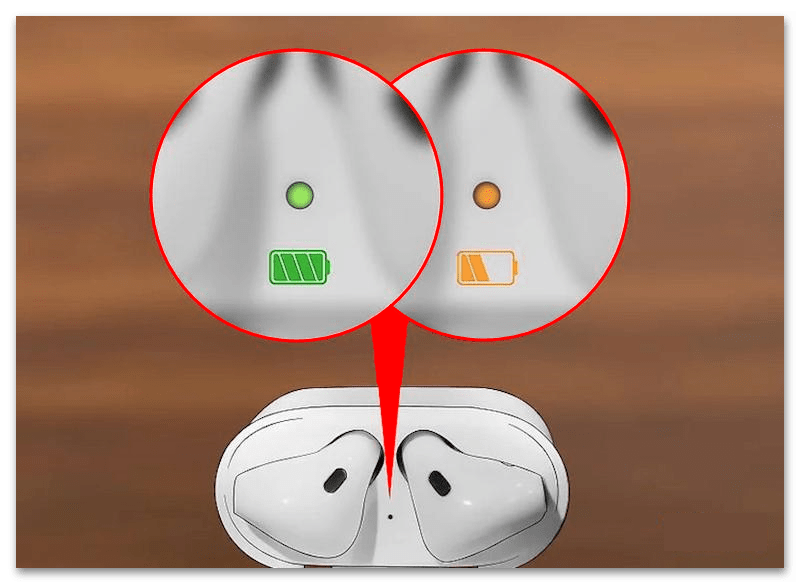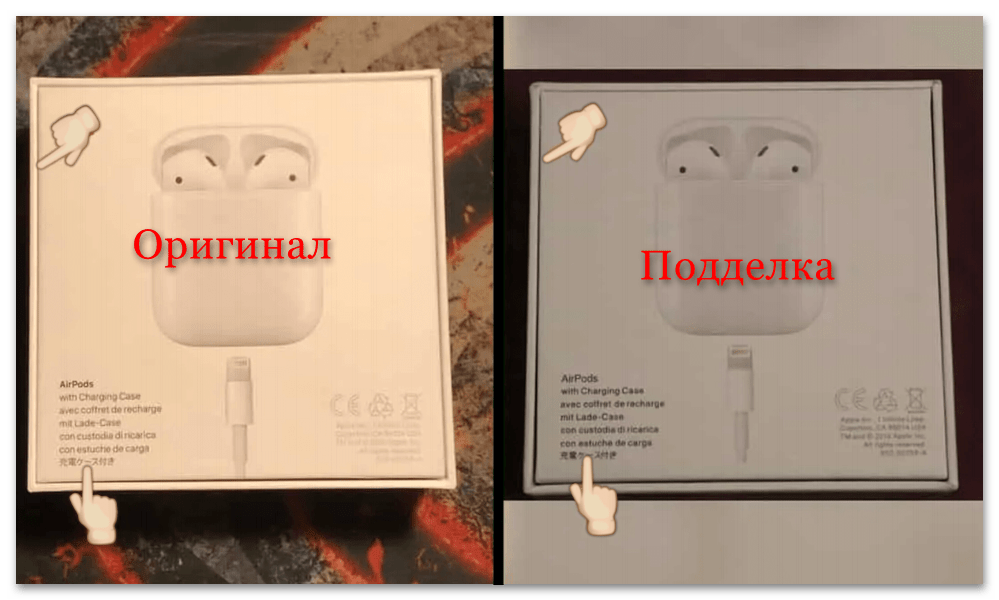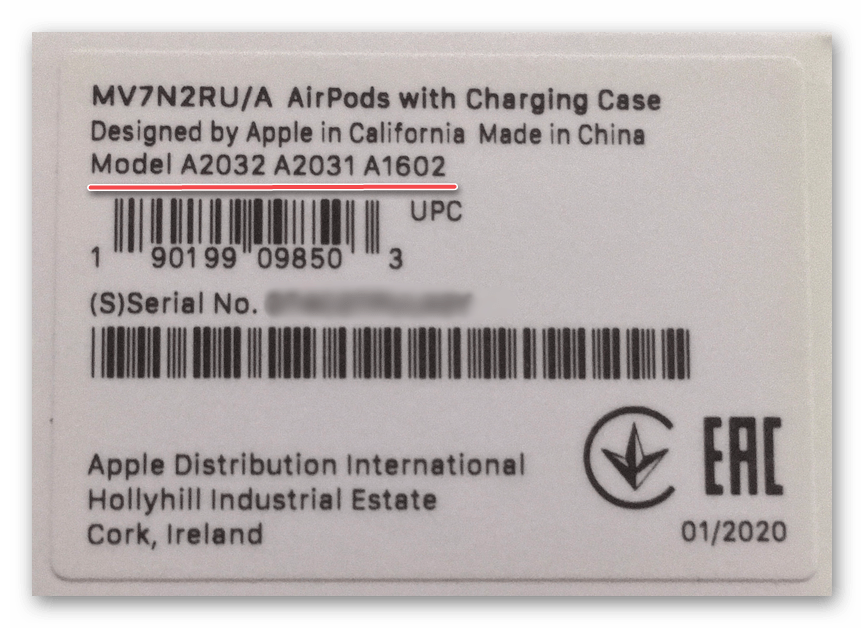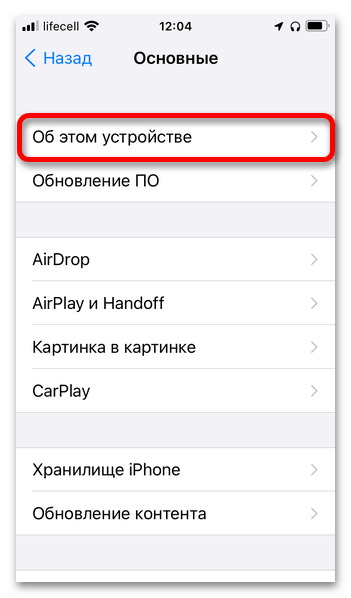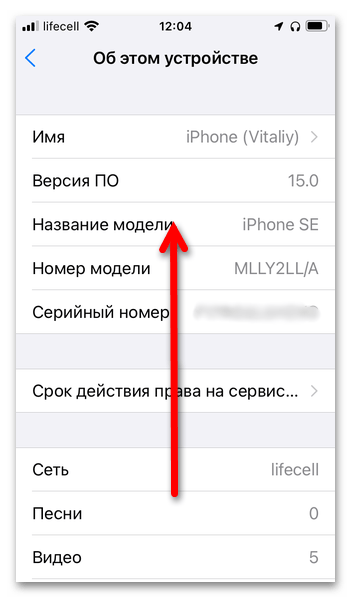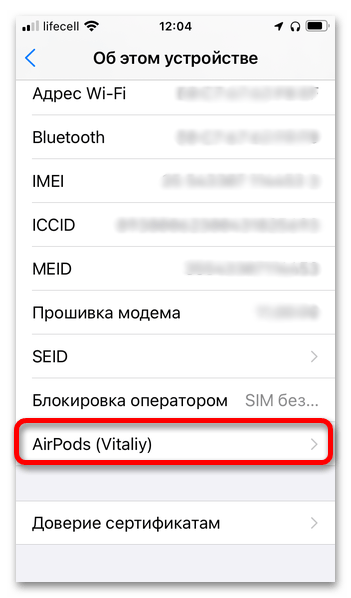- Поиск серийного номера наушников AirPods
- Поиск номера в меню «Настройки» в iOS или iPadOS
- Поиск номера, напечатанного на устройстве
- Наушники AirPods или AirPods Pro
- AirPods Max
- Поиск номера на оригинальной упаковке
- Серийный номер Airpods
- Как найти серийный номер для своих AirPods
- Введите серийный номер AirPods в форму ниже и проверьте его данные:
- С устройства iOS
- Оригинальная упаковка продукта
- Квитанция или счет
- Нижняя сторона крышки
- На каждом AirPod
- ПРОВЕРКА СЕРИЙНОГО НОМЕРА APPLE
- БЕСПЛАТНЫЙ ПРОСМОТР СЕРИЙНОГО НОМЕРА
- Как найти серийный номер на устройствах Apple
- Где проверить в первую очередь?
- Отсутствует проблема с продуктом
- Какой серийный номер / IMEI? Как узнать серийный номер или IMEI на вашем iPhone, iPad или iPod Touch?
- Зачем мне нужен серийный номер / IMEI?
- Серийный номер iPhone
- Как узнать серийный номер, IMEI / MEID или ICCI
- iTunes
- Нет устройства вокруг корпуса
- iPad, Apple Watch, iPod
- Другие устройства Apple
- Какую информацию вы можете получить с помощью функции поиска серийного номера?
- Как проверить AirPods на оригинальность
- Способ 1: Проверка по серийному номеру
- Способ 2: Проверка по внешним признакам
- Наушники
- Зарядный кейс
- Коробка
- Общие отличия оригинальных AirPods от подделки
Поиск серийного номера наушников AirPods
Узнайте, как найти серийный номер на наушниках AirPods.
Поиск номера в меню «Настройки» в iOS или iPadOS
- Перейдите в раздел «Настройки» > Bluetooth. 1 .
- Найдите в списке устройств свои AirPods (например, «AirPods Ивана»).
- Нажмите кнопку информации рядом со своими наушниками AirPods, чтобы увидеть их серийный номер. 2 .
Поиск номера, напечатанного на устройстве
Серийный номер можно найти на наушниках AirPods или зарядном футляре.
Наушники AirPods или AirPods Pro
Если у вас наушники AirPods или AirPods Pro, то наушники AirPods и зарядный футляр имеют один серийный номер. Этот серийный номер указан на внутренней стороне крышки зарядного футляра, беспроводного зарядного футляра или зарядного футляра MagSafe.
AirPods Max
Если у вас наушники AirPods Max, чтобы увидеть серийный номер, потребуется отсоединить левый магнитный амбушюр.
Поиск номера на оригинальной упаковке
При наличии оригинальной упаковки серийный номер указан рядом со штрих-кодом. Серийный номер также указан в исходной квитанции или счете-фактуре за этот продукт.
1. Если на вашем устройстве используется более ранняя версия программного обеспечения, чем iOS 14 или iPadOS 14, то вы можете найти серийный номер, выбрав «Настройки» > «Общие» > «Об этом устройстве». Прокрутите вниз до названия своих наушников AirPods и нажмите его.
2. У моделей AirPods (2-го поколения), AirPods Pro и AirPods (3-го поколения) каждый наушник имеет собственный серийный номер, нанесенный непосредственно на наушник. Если необходимо отправить наушники AirPods или зарядный футляр на обслуживание, следует использовать основной серийный номер с крышки футляра. Серийные номера наушников AirPods не нужны.
Источник
Серийный номер Airpods
Как найти серийный номер для своих AirPods
Введите серийный номер AirPods в форму ниже и проверьте его данные:
Вы знаете, что серийный номер ваших AirPods можно найти в нескольких местах? Если у вас, например, нет счета-фактуры, оригинальной коробки или номера наушников, в которых вы носите, плавно выберите другой способ. Взгляните на приведенное ниже и укажите все возможные места, где указан серийный номер.
С устройства iOS
- Во-первых, откройте Настройки .
- Затем идите к Генералу .
- Найдите и выберите вкладку О программе.
- Наконец, выберите AirPods .
- Большой! Вот ваш серийный номер!
Оригинальная упаковка продукта
Если вы не выбросили оригинальную коробку из своих AirPods, все еще есть возможность найти серийный номер на этикетке со штрих-кодом.
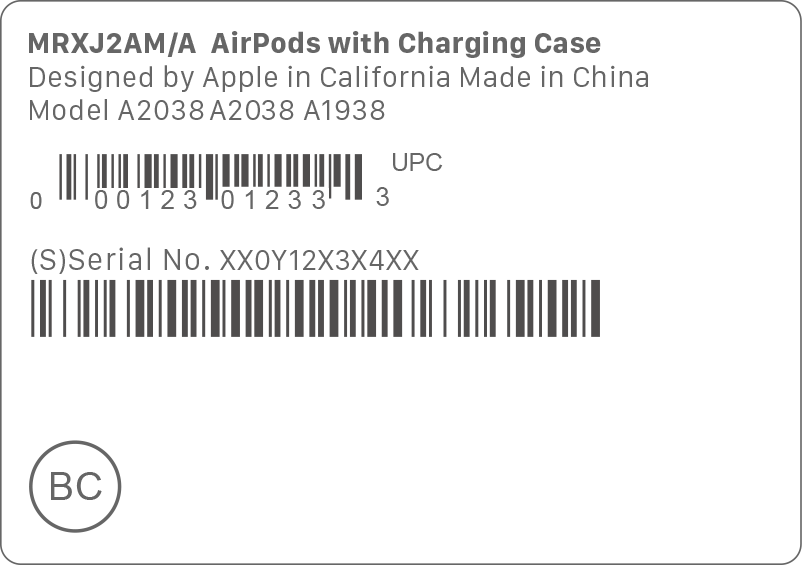
Квитанция или счет
Существует высокая вероятность того, что если у вас есть оригинал счета-фактуры или квитанции , серийный номер находится там, поскольку большинство розничных продавцов включают его в счет.
Нижняя сторона крышки
Вы можете найти его на оригинальной коробке, в которой хранятся ваши наушники.
На каждом AirPod
В AirPods 2-го поколения и в AirPods Pro вы также можете найти серийный номер на каждом AirPod. На обложке напечатан собственный уникальный серийный номер.
Однако это не тот номер, который вы найдете в других местах, поэтому, если вы отправляете свои AirPods или просто заряжаете футляр в службу поддержки, укажите основной серийный номер, напечатанный на крышке футляра.
Источник
ПРОВЕРКА СЕРИЙНОГО НОМЕРА APPLE
БЕСПЛАТНЫЙ ПРОСМОТР СЕРИЙНОГО НОМЕРА

Как найти серийный номер на устройствах Apple
Ознакомьтесь с приведенными ниже инструкциями и узнайте, как легко найти серийный номер, когда он понадобится. У вас не должно возникнуть проблем с поиском этого номера для вашего iPhone, iPad, iPod, HomePod, Mac или другого продукта Apple.
Где проверить в первую очередь?
Помните, что место, где можно найти серийный номер устройства, зависит от продукта.
Проверьте следующие места:
- Поверхность вашего продукта.
- Если ваше устройство синхронизируется с iTunes, серийный номер можно найти там.
- На Mac:
- Откройте меню Apple .
- Выберите « Об этом Mac» .
- Большой! Вот твой серийный номер.
- На iPhone, iPad, iPod touch, iPod и Apple Watch:
- Зайдите в Настройки .
- Найдите и выберите Общие.
- Выберите значок « О программе».
- Отлично сработано! Здесь у вас есть вся необходимая информация!
Отсутствует проблема с продуктом
Ознакомьтесь с приведенной ниже информацией, если у вас нет своего продукта, так как он был украден или утерян. Также, когда вы не можете включить свое устройство.
- Если у вас оригинальная упаковка — серийный номер указан на штрих-коде.
- В чехлах для iPhone, iPad, iPod touch и iPod откройте вкладку «Устройства» в настройках iTunes, чтобы получить серийный номер.
- Взгляните на оригинальную товарную квитанцию или счет-фактуру, так как там вы также можете найти серийный номер купленного товара.
Какой серийный номер / IMEI? Как узнать серийный номер или IMEI на вашем iPhone, iPad или iPod Touch?
Это уникальный номер, который идентифицирует каждое отдельное устройство. В мире нет другого гаджета с таким же IMEI (Международный идентификатор мобильного оборудования) или серийным номером.
Мы можем сравнить его с ДНК человека, которая является неизменной отличительной характеристикой человека. Однако здесь нет ни одного исключения, как в случае с ДНК близнеца. Еще лучшее сравнение — это отпечаток пальца, который идентифицирует только одного конкретного человека.
Зачем мне нужен серийный номер / IMEI?
Если вы приобрели новое устройство, стоит проверить и записать серийный номер и IMEI на случай кражи или утери. Его можно использовать для определения его марки, модели и серийного номера.
Номер IMEI представляет собой 14-значную строку с дополнительной 15-й контрольной цифрой для проверки всей строки.
Серийные номера могут содержать цифры, буквы и другие типографские символы или могут состоять полностью из строки символов.
Серийный номер iPhone
ПРОЧИТАЙТЕ ПЕРЕД НАЧАЛОМ
- Эти номера можно найти в нескольких местах, таких как Настройки, iTunes, на физическом устройстве и на оригинальной упаковке.
- Серийный номер или номер IMEI / MEID можно использовать для идентификации вашего устройства после того, как вы обратитесь в службу поддержки Apple с некоторыми вопросами.
Как узнать серийный номер, IMEI / MEID или ICCI
- В самом начале откройте Настройки .
- Найдите и выберите Общие .
- Наконец, перейдите в About .
- Здесь вы найдете подробную спецификацию вашего устройства!
У вас все еще есть трудности с просмотром нужного номера? Переходите к следующим разделам.
- iPhone 11
- iPhone 11 Pro
- iPhone 11 Pro Max
- iPhone XS
- iPhone XS Max
- iPhone X
- iPhone 8
- iPhone 8 Plus
- iPhone 7
- iPhone 7 Plus
- iPhone 6s
- iPhone 6s Plus
На этих iPhone серийный номер можно найти в настройках , а IMEI / MEID — на лотке для SIM-карты . Однако, когда вам нужно идентифицировать свой мобильный телефон, находясь на линии со службой поддержки APPLE, вы не можете открыть меню настроек, вы можете использовать IMEI / MEID вместо серийного номера.
- Айфон 6
- iPhone 6 Plus
- iPhone SE
- айфон 5с
- Айфон 5с
- iPhone 5
Для шести указанных выше iPhone серийный номер можно найти в настройках и IMEI / MEID (MEID — это первые 14 цифр IMEI) на задней панели .
Точно так же, если вам нужна поддержка, но вы не можете открыть меню настроек, вы можете использовать IMEI / MEID вместо серийного номера.
- iPhone 3G
- iPhone 3GS
- iPhone 4 (модель GSM)
- Айфон 4С
У четырех самых старых iPhone серийный номер и IMEI / MEID находятся на лотке для SIM-карты . И серийный номер, и IMEI выгравированы на задней панели .
iPad и iPod touch
Серийный номер APPLE iPad, iPad Pro и iPod touch находится на задней панели устройства. В случае с сотовой моделью iPad там же можно найти номер IMEI. Если вам интересно, что такое MEID, это первые 14 цифр IMEI.
iTunes
Можете ли вы поверить, что серийный номер вашего устройства также можно найти в iTunes? Ознакомьтесь с приведенной ниже инструкцией и узнайте, как найти этот номер через iTunes!
- Во-первых, подключите ваше устройство к компьютеру.
- Откройте iTunes , если он не открывается автоматически.
- Затем найдите свое устройство.
- Выберите вкладку « Сводка».
- Большой! Вот вся необходимая информация!
ВАЖНЫЙ:
Для iPhone нажмите «Номер телефона», чтобы найти IMEI / MEID и ICCID.
Для iPad (сотовая модель) щелкните b, чтобы найти CDN, IMEI / MEID и ICCID.
Нет устройства вокруг корпуса
- Прежде всего, откройте браузер на своем компьютере и перейдите на страницу учетной записи Apple ID (appleid.apple.com).
- Во-вторых, войдите с помощью Apple ID, относящегося к конкретному устройству.
- Найдите и выберите вкладку « Устройства».
- В самом конце выберите это устройство .
- Отлично сработано! Здесь вы можете найти серийный номер устройства и номер IMEI / MEID.
Второй способ
Действует, только если у вас есть устройство iOS 10.3 или более поздней версии, на котором выполнен вход с тем же Apple ID.
- Откройте браузер и перейдите на страницу учетной записи Apple ID (appleid.apple.com).
- Войдите в систему, используя правильный Apple ID .
- Выберите это устройство .
- Затем перейдите в Настройки> [Ваше имя] .
- Прокрутите вниз, чтобы увидеть все устройства, привязанные к этому Apple ID.
- Наконец, выберите желаемое имя устройства и просмотрите серийный номер и номера IMEI / MEID.
Метод штрих-кода
Если ни один из перечисленных ниже вариантов вам не подошел, но у вас все еще есть оригинальная упаковка вашего устройства, есть еще одна возможность найти эти номера! Это действительно самый простой способ найти IMEI / MEID или серийный номер.
- Найдите и возьмите упаковку с устройством.
- Переверните его, и вот на штрих-коде у вас есть вся необходимая информация!
iPad, Apple Watch, iPod
Другие устройства Apple
Какую информацию вы можете получить с помощью функции поиска серийного номера?
Наш сервис предоставляет много полезной информации об устройствах Apple. Вы можете прочитать здесь подробные данные, скрытые в серийном номере, такие как:
- Модель — точная модель продукта Apple
- Цвет — спецификация цветовой версии
- Память — версия емкости памяти
- Дата изготовления — время изготовления
- Возраст устройства — возраст с даты изготовления
- Завод — место производства
Источник
Как проверить AirPods на оригинальность
Способ 1: Проверка по серийному номеру
Самым надежным и при этом весьма простым в получении доказательством оригинальности АирПодс является их серийный номер, который указывается на коробке и внутренней стороне крышки зарядного кейса (над правым наушником). И если такого рода запись на упаковке подделать довольно легко, то на корпусе это сделать крайне сложно, хотя некоторые производители и умудряются.
- Найдите и запишите серийный номер наушников, затем перейдите по представленной выше ссылке.
после чего ниже «Введите код» с картинки и нажмите на кнопку «Продолжить».
Если AirPods оригинальные, будет показана информация о соответствии действительности даты их покупки, сроке действия технической поддержки по телефону (активен или истек), а также праве на ремонт и сервисное обслуживание.
Если же результат проверки будет выглядеть примерно так, как показано на одном из двух следующих изображений,
наушники, скорее всего, неоригинальны и являются подделкой.
Какой бы из вышеуказанных результатов вы не получили, это не дает 100% уверенности в подлинности или, наоборот, поддельности АирПодс. Имеется пусть и совсем небольшая, но все же вероятность того, что, например, серийник был правильно и качественно скопирован с оригинала или, что коробка и/или зарядный кейс являются оригинальными или высококачественной репликой, а наушники в них – подделкой.
Способ 2: Проверка по внешним признакам
Для того чтобы понять, не является ли принадлежащий вам беспроводной аксессуар от Apple подделкой, крайне желательно иметь под рукой оригинальные AirPods, чтобы визуально оценить все различия, если таковые будут обнаружены. В качестве альтернативы можно воспользоваться фотографиями, но здесь нужно брать в учет такие факторы, как качество изображения, ракурс и угол освещения, ведь все это может давать разного рода искажения.
Обратите внимание! Если на корпусе наушников есть механические кнопки и/или светодиоды, на внутренней стороне ножек (повернутой к лицу при использовании) нет буквенного обозначения L и R, есть другие надписи/гравировки, отличные от печати на внутренней, «уходящей» в ножку части вкладыша, — это точно подделка, причем довольно низкого качества. Например, на изображении ниже можно увидеть, что расположенный слева аксессуар и его зарядный футляр отличается от оригинала даже размером, не говоря об отсутствующих или, наоборот, присутствующих элементах.
Наушники
Прежде всего следует внимательно осмотреть решетки динамиков – спереди и сбоку на вкладыше, а также на ножке наушников.
У оригинальных АирПодс данный компонент визуально практически не выделяется, он аккуратно спрятан, сама сеточка крайне мелкая, с еле заметными отверстиями, и имеет черный цвет.
В ножке настоящих наушников, внизу, тоже должна быть сеточка, но более крупная, чем в динамиках, не черного, а серого цвета. Это диффузор, который на многих подделках отсутствует в принципе либо выглядит несколько иначе. Кроме того, в оригинальных AirPods он имеет овальную, а не строго круглую форму. Отличаться могут и белые полосы по краям – в подделке они нередко имеют немного другой цвет и располагаются не на одном уровне с обрамляющим решетку кольцом, бывают немного углубленными в него.
Зарядный кейс
Очевидно, что если сами наушники оказались поддельными, нет никакого смысла проверять их футляр для зарядки. Однако известны случаи, когда продавцы с целью повышения своего заработка помещают оригинальные АирПодс в неоригинальный кейс.
Прежде всего обратите внимание на индикатор питания, который, в зависимости от поколения и модели AirPods, может быть расположен внутри (1-ое и 2-ое поколение без беспроводной зарядки) или снаружи (2-ое поколение с беспроводной зарядкой и Pro) кейса. На оригинальных устройствах он находится на одном уровне с корпусом, то есть не выпирает и не утоплен, а светиться может только зеленым (при достаточном уровне заряда), оранжевым (когда остается менее одного цикла) и белым (в режиме поиска, когда предварительно было выполнено длительное нажатие на кнопку на корпусе).
Производители подделок зачастую выдают себя на надписях и прочих мелких деталях – на зарядном футляре таковыми являются шарнир и указанная под ним печать «Designed by Apple in California. Assembled in China». В случае с неоригинальным устройством шарнир может иметь более яркий цвет, а надпись – более толстый и темный или, наоборот, светлый шрифт. Так может выглядеть относительно дорогостоящая копия аксессуара, если же обозначенный текст указан не полностью, отличается или вовсе отсутствует – перед вами дешевая подделка.
Особое внимание следует обратить на разъем Lightning, расположенный в нижней части корпуса. На неоригинальных устройствах он часто имеет более толстый металлический контур, может отличаться по цвету (светлее или темнее), выпирать, а то и вовсе быть установленным несимметрично.
Еще одним вариантом проверки зарядного кейса на оригинальность является его просвет в темном помещении. Включите на телефоне фонарик, откройте крышку аксессуара и поднесите впритык к источнику света. «Внутренности» должны выглядеть так, как это показано на фото ниже. У подделки же они могут быть совершенно разными, а то и вовсе отсутствовать.
Коробка
Все предложенные выше рекомендации, за исключением проверки по серийнику, применимы лишь в том случае, когда у вас есть непосредственный доступ к аксессуару. Однако многие магазины не разрешают распаковывать товар, чтобы сохранить его привлекательный вид или, как раз-таки, чтобы скрыть подделку, но нередко выявить последнюю можно и по внешним признакам.
Внимательно осмотрите нижнюю часть упаковки – пространство между крышкой и коробкой. У копий, особенно если они не самые качественные, по контуру может наблюдаться довольно большой зазор вплоть до такого, в который влезет кухонный нож. Также нередко отличается и ширина на разных участках – она не одинаковая, а где-то шире, где-то уже.
Еще одним различием, как и в случае с зарядным кейсом, могут быть надписи – другой или просто более жирный шрифт, имеющий иной цвет, например, ярче или тусклее. Как текст, так и рисунок нередко оказывается более ярким, блестящим, в то время как на оригинальной упаковке они не такие броские, матовые. Единственный элемент, который действительно отражает свет – это надпись «AirPods» сбоку.
Общие отличия оригинальных AirPods от подделки
В дополнение к вышесказанному обозначим еще некоторые характерные особенности оригинальных AirPods, которые отсутствуют у большинства поддельных наушников.
- Фирменные АирПодс 1-го и 2-го поколения, а также модель Про доступны только в белом цвете.
- Реплика зачастую уступает оригиналу в качестве сборки. Для того чтобы понять, устройство какого типа находится перед вами, возьмите кейс с наушниками в руку, поднесите к уху и потрясите: если услышите звук болтания аксессуара – это точно подделка.
Закрытие и открытие крышки зарядного футляра оригинальных наушников происходит плавно, с характерным, не очень громким щелчком. На подделке эти действия происходят «стихийно» — свободно и слишком резко, так как отсутствует сильный магнит. Кроме того, верхняя часть кейса может немного ходить на шарнире влево и вправо, со временем расшатываясь еще сильнее, что также говорит и о такой озвученной выше особенности, как плохое качество сборки.
Помимо модели, AirPods также имеют оригинальный серийный номер (именно по нему мы проверяли аксессуар в самом начале статьи), прошивку и аппаратную версию. Все эти сведения можно узнать в системных параметрах Apple-девайса по следующему алгоритму:
- Откройте «Настройки» и перейдите в раздел «Основные»;
Выберите пункт «Об этом устройстве»
и пролистайте страницу в самый низ;
Тапните по названию своих наушников;
Ознакомьтесь с представленными сведениями – они должны выглядеть как на изображении ниже (в нашем примере используется гаджет второго поколения). Если количество, порядок пунктов и указанные в них значения отличаются (при этом версия прошивки вполне может быть другой), перед вами точно подделка.
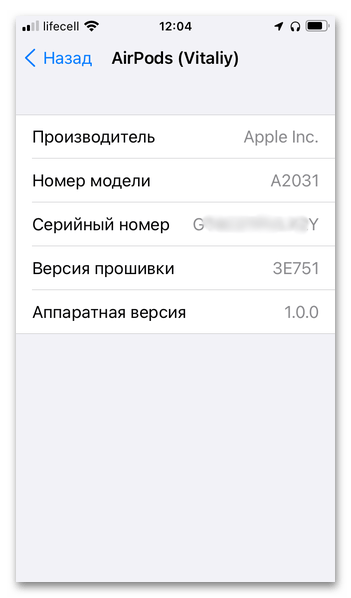
Оригинальные наушники Apple будут дольше держать заряд аккумулятора (более точные значения указаны в статье по ссылке далее).
Подключение подлинных AirPods осуществляется моментально и сопровождается характерным для подобной продукции компании звуком. На подделках вместо него зачастую воспроизводится громкий и неприятный сигнал, возможно, скопированный с других брендов, либо женский голос.
АирПодс можно найти через приложение «Локатор» (ранее «Найти iPhone»), которое не будет работать с абсолютным большинством подделок.

Помимо этой статьи, на сайте еще 12483 инструкций.
Добавьте сайт Lumpics.ru в закладки (CTRL+D) и мы точно еще пригодимся вам.
Отблагодарите автора, поделитесь статьей в социальных сетях.
Источник